电脑无法正常开机
Posted
tags:
篇首语:本文由小常识网(cha138.com)小编为大家整理,主要介绍了电脑无法正常开机相关的知识,希望对你有一定的参考价值。
电脑无法支持开机
windows无法将此计算机修复
1、主板跳线安插错误
出现此类问题,应先检查主板跳线处接口是否安插正确,如果实在拿不准就全部拔掉,用金属物短接“Power”的两根针脚,如果能够正常开机,那么首先排除的就是核心硬件的问题。

2、电源开关未开/电源故障
其次,如果在主板跳线安装检查无误,且机箱开关按键无故障的情况下,则应检查电源输入处的开关是否打开,如果排插、PC电源保持开启,且跳线和开关完全无误的情况下仍不能开机,那么即可初步判定是电源的损坏或故障。

3、机箱开机按键故障
此类问题比较好排查,当成功短接“POWER SW”针脚并且能够正常开机;且开机跳线安插正确的情况下,仍然无法开机的,那么就请查看机箱开机按键是否有故障,比较简单的方法是将“RESET SW”跳线安插到“POWER SW”针脚中,如果能够正常开机即可判定机箱开机按键故障。

4、CPU过热
CPU使用年限较长后,CPU上盖和散热器之间的导热硅脂已经烤干,将会严重影响散热效率,重则导致主机无限重启无法开机,此时应清理CPU散热器以及机箱内部灰尘,补加硅脂后再次尝试开机,平稳运行一段时间看看。

☆屏幕上是一个空荡荡的蓝色屏幕,也许还能见到一个表示进程的图标,看起来象一个五彩的死亡风水轮或是旋转的圆盘。
☆屏幕上是一个破裂的档案夹,一个禁止的符号,或者是一个多国文字的“内核混乱”提示框。
☆屏幕上是个空荡荡的灰色屏幕。
☆屏幕上闪烁着问号。
☆没有上面的任何一种症状,机子就是没有反应。
屏幕上空荡荡的,只有蓝色屏幕,有时还有一个表示进程的图标,好象一个五彩的死亡风水轮或者是旋转的圆盘
遇到这种症状,可以依次做以下的九个步骤,帮助我们一步一步找出症结的所在,最终排除不能启动的故障。虽然其中有些方法有比较强的技术性,但你还是可以尝试一下用这些方法去修复系统:
1. X系统在启动的时候会预览古典平台系统9的系统文件夹里的字库,如果里面的字体受损,会导致X系统不能启动。
提示:安装或更新到X 10.2.4或以后的版本可以避免这样的问题发生。也就是说,如果你的系统已经是X 10.2.5以上的系统,那么出现这样的症状,必不会是由古典平台的系统字库引起的,可以跳过这一步不做,而直接到第2步。
方法:
⑴将机子从系统9启动(或者用系统9的光盘),假如你的机子只能从X系统启动,则启动到安全模式,也就是启动的时候按下Shift键。
⑵将系统9的系统文件夹内的字库文件夹拖到桌面上。
⑶重新启动到X系统。
如果x系统启动正常了,说明问题就出在古典系统的字库上。往后就是只有重装古典系统的字库,彻底修复这个故障。假如问题依旧,请进入下一步。
2. 移除不兼容的第三方启动项目。
⑴将机子从系统9(或者用系统9的光盘)启动,假如你的机子只能用X系统启动,则将系统启动到安全模式。
⑵打开X系统的启动磁盘。
⑶将第三方启动项目拖出/Library/StartupItems和System/Library/StartupItems文件夹,临时放在一个地方。如果你不能确定一个项目是第三方还是苹果系统中安装的项目,就不要拖出来好了。
⑷重启机子到X系统。
如果问题解决,就能确定是第三方启动项目导致不能启动系统。但如果情况依旧,则进行下面的步骤。
3. 不兼容的登陆项目也可能造成这个症状
⑴如果是Jaguar以后的系统,可以用安全模式启动机子。
⑵从苹果菜单上选系统预置。
⑶在帐户控制版中将所有的登陆项目移去,如果是Jaguar系统则直接在系统预置上选选登陆项目并移去。
⑷重启系统。
⑸如果系统启动恢复正常,则再将刚才移除的登陆项目一个一个加入。每加入一个,启动一次系统,直到找到不兼容的登陆项目,将它删除。
如果将所有登陆项目都移除也未能排除故障,说明问题不是出在登陆项目的兼容问题,则进入下一步。
4. 如果在系统的网络预置中选择了“启动TCP/IP程序时自动联接”,有时候会导致这个症状。这样就需要删除这个预置文件。删除预置文件后需要重新设置你机子的所有网络设置。
⑴将机子启动到单用户模式(启动时按下Command+S键,直到出现文字界面才松开)。
⑵输入:mount -uw /,按回车。注意,-uw与/之间有空格。
⑶输入:mv /var/db/SystemConfiguaration/preferences.xml/preferences.old,按回车。
⑷输入:reboot,按回车。
这样处理后如果仍然不能启动,则进入第5步。
5. ⑴将机子启动到单用户模式。
⑵输入:mount -uw /,按回车。
⑶输入:mv /Library/Preferences/com.apple.loginwindow.plist preferences2.old,按回车。
⑷输入:mv /Library/Preferences/com.apple.windowserver.plist preferences3.old,按回车。
⑸输入:reboot,按回车。
如果以上处理后仍然症状依旧,执行第6步。
6. 重置部分权限
⑴将机子启动到单用户模式。
⑵用fsck程序检查磁盘。方法是输入:/sbin/fsck -f,按回车。
⑶输入:mount -uw /,按回车。
⑷输入:chmod 1775 /,按回车。
⑸输入:reboot,按回车。
注意:如果执行上面任一步骤都已能解决问题,修复到此为止。
7. 如果X系统在开机时自动登入你的帐户,而不需输入你的登陆密码,就做下面的处理。否则直接进入第8步。
⑴将机子启动到单用户模式。
⑵用fsck程序检查磁盘。
⑶输入:mount -uw /,按回车。
⑷输入:cd /Users/[受影响的用户名]/Library。例如,受影响的用户名如果是wally,则输入:cd /Users/wally/library,按回车。
⑸输入:mv Preferences Preferences_old ,按回车。
⑹输入:mv Caches Caches_old,按回车。
⑺输入:reboot,按回车。
如果现在你能成功启动和登陆你的帐户,则进行下面的步骤来彻底根治这个故障:
⑻打开实用文件夹里的“控制台”程序(Consale),从“文件”菜单上选“打开记录”:
⑼在“转到:”的框里输入:/var/log/system.log,点击“打开”按钮。
⑽从“编辑”菜单选“查找”。
⑾在“查找:”框内输入:parse failed,然后点击“下一个”按钮。
⑿查看整个日志,找出与下面相类似的记录:
date Dock[500] CFLog (0): CFPropertyListCreateFromXMLData(): plist parse failed; the data is not proper UTF-8. The file name for this data could be: com.apple.dock.plist --
/Users/us/Library/Preferences/ The parser will retry as in 10.1, but the problem should be corrected in the plist. date trident crashdump: Crash report written to: /Users/us/Library/Logs/CrashReporter/Dock.crash.log
⒀将找到的每一笔Parse failed记录上显示的所有带.plist后缀的文件,从~/Library/Preferences_old folder文件夹中移除。~代表你用户名的文件夹。
⒁重复⑿到⒀的步骤,直到将所有与parse failed记录显示的有.plist后缀的文件都移除。
⒂在Finder中重新给~/Library/Preferences文件夹命名为“Preferences_new”。
⒃将Preferences_old文件夹改名为“Preferences”。
⒄从苹果菜单上选退出登陆。在登陆窗口再出现后重新登陆。
注意:如果此时问题得以解决,则立即终止于此。否则直接跳到第9步。
8. 如果系统虽能启动,但出现每次登陆都会重新启动机子,进行下面的步骤:
⑴启动到单用户模式。
⑵用fsck程序检查磁盘。
⑶输入:-uw /,按回车。
⑷输入:cd /Users/(受影响的用户名)/Library。
⑸输入:mv Preferences Preferences_old。
⑹输入:reboot,按回车。
如果此时你能成功登陆进入Finder,则按下列步骤彻底根除这个故障:
⑻打开实用文件夹里的“控制台”程序,从“文件”菜单上选“打开记录”。
⑼在“转到”栏输入:/var/log/system.log,点击”打开“按钮。
⑽从“编辑”菜单选“查找”。
⑾在“查找”栏输入:parse failed,然后点击“下一个”按钮。
⑿查看整个日志,找出与下面相类似的记录:
date Finder[500] CFLog (0): CFPropertyListCreateFromXMLData(): plist parse failed; the data is not proper UTF-8. The file name for this data could be: com.apple.HIToolbox.plist -/Library/Preferences/ The parser will retry as in 10.1, but the problem should be corrected in the plist. date trident crashdump: Crash report written to: /Users/us/Library/Logs/CrashReporter/Finder.crash.log
⒀将找到的每一笔Parse failed记录上显示的带.plist后缀的文件,从~/Library/Preferences_old folder文件夹中移除。
⒁重复⑿到⒀的步骤,直到将所有与parse failed记录有关的.plist后缀的文件都被移除。
⒂在Finder中重新给~/Library/Preferences文件夹命名为“Preferences_new”。
⒃将Preferences_old文件夹改名为“Preferences”。
⒄从苹果菜单上选退出登陆。在再出现登陆窗口重新登陆。
9. 如果故障仍然存在,则按照后面关于排除“空白灰屏故障”的步骤去做。
屏幕出现破裂的文件夹图标,一个禁止的符号,或者五国语言的内核混乱的信息框。
当内核出现混乱时,荧屏上的视像顶端会显示出黑底白字的信息。信息是以这样的类似句子开头的:“Unresolved kernel trap”。在Puma系统,出现内核混乱显示的是一个破裂的文件夹,而在Jaguar系统及Panther系统,则不会有破裂的文件夹出现,而是一个禁行的路标符号,
1. 出现这样的症状,通常是因为一些档案或者文件夹被非法移除,被替代或者损坏所致。当然也可能是因为机子内部的某些硬件或软件引起的,必须避免这样的问题发生。某些系统项目和文件夹在X系统中是不可见的,比如“mach_kernel”。但是如果机子是从系统9启动,或者是启动一些能看到系统隐形档案的程序,这些档案就变成可见的了,将会被不经意地删除,造成X系统无法启动。
下列的X系统启动磁盘根目录中的系统项目,绝对不可以删除、变更或移动到别的地方:
◆mach_kernel(不可见的档案)
◆应用程序(可见的文件夹)
◆automount(不可见的文件夹)
◆资源库(可见的文件夹)
◆系统文件夹
◆用户文件夹
有时候mach_kernel这个档案损坏,可以从系统9启动机子,插入X的系统光盘,打开这个光盘,可以看见一个同样的mach_kernel档案,将这个档案拖入X系统的启动磁盘,在出现的替换对话框中选择将原来磁盘中的mach_kernel档案替换。然后在启动磁盘控制板上选X系统为启动磁盘。重启系统后如果问题解决,可以就此打住。如果问题依旧,就不得不重装系统。
2. 有时候即使上述的档案或文件夹的状态没有被变更,也可能出现上面的症状,这样就需要进一步的排查。如果你确定它们仍然在正确的位置上,则可以做以下的处理:
⑴重置NVRAM和PRAM,改变系统的某些设置。 重置NVRAM的方法:启动到开启固件程序,输入:reset-nvram,按回车。输入:reset-all。
⑵然后按X键,强迫机子从X系统启动。如果这步能启动到X系统,则需要重新在系统预置中选择X系统启动磁盘。如果仍不奏效,则进入下一步。
⑶从系统9启动(系统光盘或磁盘启动都可以),打开启动磁盘控制板,选择X系统的磁盘为启动磁盘。
⑷关闭启动磁盘控制板。
⑸重新启动机子。如果问题解决,可以就此打住。
⑹如果问题依旧,必须重装系统。如果用系统安装光盘启动机子,要确保这个系统光盘对你的机子不是太旧。因为较新的机子不可以用早期的X系统启动。比如,iBook G4不可以用Jaguar系统来启动。
3. 一些硬件会在启动的时候引起内核混乱。如果你安装了下列硬件,检查一下看是否这些硬件引起的故障:
◆AirPort Extreme Card
◆Matrox RTMac Card
◆128-Bit 2D/3D Professional Graphics Card
◆PC Card Modem
4. 有些应用程序的安装器也可能导致这个故障。更新到Jaguar的10.2.1版本会引发这个故障。也就是说,更新到10.2.8就不会有此类系统启动的问题。
如果经过上述的排查方法问题依然如故,则只好按下面的“空白灰屏”的症状去排除故障。
启动时出现“空白灰屏”
⑴检查一下你的机子是否已经安装了最新的固件更新程序。如果没有,请立即下载安装。
⑵除了苹果的键盘和鼠标,断开所有周边设备的联接,包括所有ADB,Serial,USB,Firewire,SCSI和PCMCIA界面的设备。如果这样能解决问题,将断开的设备分别接上。每次只接一台并启动机子,直到找出有问题的周边。
⑶移去第三厂家的硬件升级,比如内存条,CPU升级卡,PCI卡等。如果这样能排除故障,再将这些硬件一个一个装回去,每次装一件并启动,直到找出有问题的硬件。
⑷从X系统光盘启动机子,用“磁盘工具”检修硬盘。必要时进入单用户模式用fsck程序来检修。
⑸如果方便的话,重置你的电脑的电源管理单元(PMU)。
屏幕出现闪烁的问号
出现这样的症状通常是机子找不到系统。往往在问号出现之后,会有两种不同的结果:经过一段时间的延迟之后,机子找到系统并启动;最终机子都不能启动。
如果是前者,一般在启动磁盘控制板上重新选定启动磁盘就可以排除了。如果是后者,就必须按照下面的步骤去排除:
⑴用系统光盘启动机子,用磁盘工具修理磁盘,然后再试试从磁盘启动系统。
提示:如果你的磁盘不能在光盘启动机子后被装上,执行重置PRAM,然后再试用光盘启动。如果重置PRAM后磁盘仍然不能装上,就必须送苹果技术中心修理了。
⑵重新选择X系统的启动磁盘,也可以启动时按下X键。
⑶如果仍不能奏效,重置PRAM。
⑷检查和排除SCSI的周边设备故障。比如不正确的ID设置,终止器或者SCSI电缆都可能引起这个故障。按下面的方法排除:
①关闭系统。
②关闭所有联接的设备。
③从电脑上全部拆除SCSI链的联接。如果你有安装了第三方的SCSI卡,也将它拔除。
④重启系统。
⑸如果这些措施都未能排除故障,用系统光盘启动机子,重装X系统。如果用光盘启动后你的磁盘不能装上,将机子送修。
没有任何症状,就是不能启动,系统毫无反应。
⑴如果以太网线联接着你的电脑,暂时拔除网线然后启动。如果你已经激活了NetInfo管理程序,暂时将它关闭。
⑵不可将下列的系统档案及文件夹改名或移动到别的地方:
◆应用程序(可见的文件夹)
◆automount(不可见的文件夹)
◆资源库(可见的文件夹)
◆mach_kernel(不可见的档案)
◆系统文件夹
◆用户文件夹
⑶遵循“空白灰屏”故障排除法的指南做。 参考技术B 回答
拆开主机机箱盖,取下主板上的纽扣电池,释放纽扣电池静电后装回;然后在断电的情况下取出电脑内存条,用棉签沾酒精擦拭内存条的金属触点,也可以防止内存条接触不良导致的主机无法正常启动,装好后开机即可。
提问主机打不开
回答一、按开机键没有反应1、主板跳线安插错误出现此类问题,应先检查主板跳线处接口是否安插正确,如果实在拿不准就全部拔掉,用金属物短接“Power”的两根针脚,如果能够正常开机,那么首先排除的就是核心硬件的问题。主板跳线的安装一直困扰着很多DIY用户,很多细小的跳线非常嘈杂而且一不小心就会装错,而目前市售主板产品的跳线针脚下方都标注了安装标识,对照英文相应插入即可解决问题。2、电源开关未开/电源故障其次,如果在主板跳线安装检查无误,且机箱开关按键无故障的情况下,则应检查电源输入处的开关是否打开,如果排插、PC电源保持开启,且跳线和开关完全无误的情况下仍不能开机,那么即可初步判定是电源的损坏或故障。检查电源开关 以及电源故障在没有其它电源可替换的情况下。此时我们应该拔掉电源所有输出插头,保持输入供电后短接绿色以及黑色线,尝试打开开关查看电源风扇是否转动且运行,如果不能,就可以判定PC电源损坏了。3、机箱开机按键故障机箱的按键故障很少见但也应当排除此类问题比较好排查,当成功短接“POWER SW”针脚并且能够正常开机;且开机跳线安插正确的情况下,仍然无法开机的,那么就请查看机箱开机按键是否有故障,比较简单的方法是将“RESET SW ”跳线安插到“POWER SW”针脚中,如果能够正常开机即可判定机箱开机按键故障。二、开机后无限重启点不亮电脑开机后无法点亮显示器,并且无限重启的情况一般出现在使用过几年的老主机中,但在新电脑首次开机时也会出现此类问题,此时要对核心硬件进行系统化的排查了,具体问题有以下三点:1、CPU过热CPU使用年限较长后,CPU上盖和散热器之间的导热硅脂已经烤干,将会严重影响散热效率,重则导致主机无限重启无法开机,此时应清理CPU散热器以及机箱内部灰尘,补加硅脂后再次尝试开机,平稳运行一段时间看看。老平台应该检查硅脂是否被烤干像“IVB”这种老平台的发热量都比较高,且使用几年后箱体内部的灰尘过多,导致CPU或是显卡过热最终打不开电脑的情况非常多见,这时耐心的全方位清灰不仅能够让你的主机“复活”,还能够一定程度的提升整机速度。2、核心硬件故障这类问题就比较麻烦和严重了,一般是CPU、主板或是显卡等核心硬件出现故障,烧毁
参考技术C方法一:
1、重启电脑,按住键盘上的f8键。
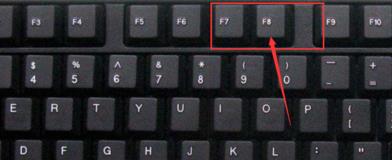
2、直到电脑进入到高级启动选项,方向键选择“最后一次正确配置”,按回车(enter)。

3、一般问题都能通过这步操作解决。如果不行请往下面看。

方法二:
1、继续重启按“f8”进入高级启动选项。
2、方向键选择“安全模式”,按回车(enter)。

3、找到显示适配器,右键鼠标,禁用。
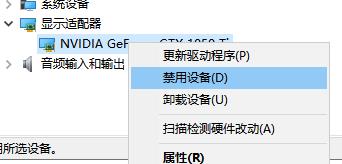
方法三:
1、使用小白官网进行下载,使用u盘重装系统即可。详细参考u盘重装系统。
参考技术D \开机马上按F8不动到高级选项出现在松手,选“最近一次的正确配置”回车修复,还不行按F8进入安全模式还原一下系统或重装系统(如果重装也是这样,建议还是检修一下去,如果可以进入安全模式,说明你安装了不合适的东西,将出事前下载的不合适东西全部卸载,或还原系统或重装,如果您的电脑是Win8,进不了系统是进不了安全模式的,只有重装了)。
在有就是硬件引起的,扣出主板电池放一下电,插拔一下内存、显卡清一下灰,在检查硬盘是否有问题,不行就检修一下去吧。
确实不可以就重装系统吧,如果自己重装不了,到维修那里找维修的人帮助您。如果用什么方法都开不了机,这是突然关机,造成了磁盘受损引起的,一个是扣出主板电池放一下电,一个是放一段时间在开机试试,还是不可以就修修去吧。
一个是放半天或一天有时会自己恢复,另一个就是重装系统了。
电脑开机无法自检,必须放电后才能正常开机?
电脑开机后,CPU,显卡风扇都能正常转动,显示屏有显示(如图1),就卡在那里了,没任何进一步的进程,多次重启都是这样,开机连续按DEL,F1,ESC,F8等键都是一样,没任何反应。然后按网上说的,断电源,拔电池,将主板的CMOS跳线短接放电,然后接上电源、电池,开机还是一样。服了!再次,断电,拔电池,用金属短接装电池的正负极,就将主机扔一边,有时半个小时,有时候放1个晚上后开机就跳出图2的界面,5秒后自动又能进入系统开机了,像什么事情都没发生一样,如果我进入BOIS将时间更新一下,按保存,重启又不行了,又开不了机,能正常开机后只要有关机,重启都不行,必须又要重复上述放电的步骤才能开机! 这到底是什么个问题啊?各位大神有遇到过吗?求助求助!

一、释放静电
1、如果笔记本只有“外置”电池,操作方法为:将主机关机断电后,拔除机身上所有连接线和连接设备,取下外置电池,长按电源键10秒,反复按3次,操作完成后装回电池,连接电源适配器后开机重试。
2、如果笔记本使用“内置”或“内置+外置”电池,可以查找笔记本背面是否圆形针眼大小的小孔,小孔附近写有“RESET”字样,可以在关机断电状态下,拔除机身全部连接线和连接设备(有外置电池需要将外置电池取出),用曲别针或卡针戳住“RESET”孔中的按钮,持续15秒,过15秒后检查主机是否已经启动,如未启动,则需要连接电源适配器(有外置电池则优先接入外置电池后再接入电源适配器),接好后开机测试。
二、更换相同型号电源适配器测试
三、可尝试更换相同型号的外置电池测试
1、如果机器充完电,拔下电源适配器后单独使用电池无法开机,可能是电池未充入电,替换外置电池尝试。
四、如果通过上述操作后依然无法开机,或者替换测试后确认是电源适配器、电池硬件故障的话,建议您考虑报修。
五、按照如上方法仍然无法成功,您可以点击头像进入“联想商用服务”主页,线上咨询工程师解决问题。 参考技术A 1、有没有换过主板电池?CMOS设置无法保存,首先考虑主板电池是否没电了。
2、如果确定电池有电,那就可能是主板的CMOS晶振损坏,那只有更换后才能恢复正常。
建议你先换一个主板电池试试。追问
已换过电池。
追答那就是主板上CMOS的晶振损坏。
参考技术B 你好,你还是换个主板的纽扣电池吧。追问已换过电池。
参考技术C 看图二CMOS校验失败。有可能是主板电池有问题,建议换一个新的电池试试。
也有可能是主板的问题,主板问题只能送去售后检修了。
也可以试一下去官网下载更新BIOS固件,把BIOS恢复出厂设置。 参考技术D 先换掉主板电池,换新的。然后你需要一张PCI-E硬件检测卡,把检测卡插在PCI-E上开机,看检测卡上的提示,如果提示00则代表所有硬件均没问题,这时候应该是可以正常进入系统。你这个问题要看监测卡上显示什么数字,根据检测卡上的数字对照检测卡的使用说明确定问题。如果检测卡插上没任何反应 那么则断定BIOS芯片组问题,需要重新刷BIOS或者换主板。
一般来说换新的电池就能正常了
以上是关于电脑无法正常开机的主要内容,如果未能解决你的问题,请参考以下文章